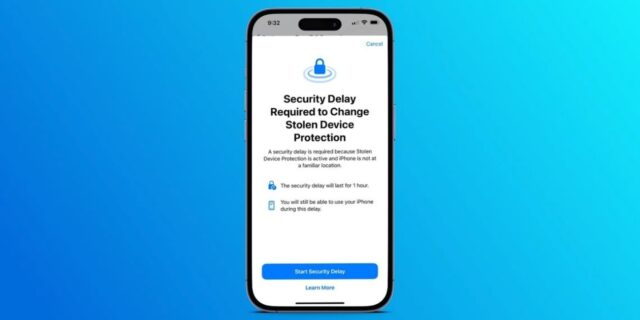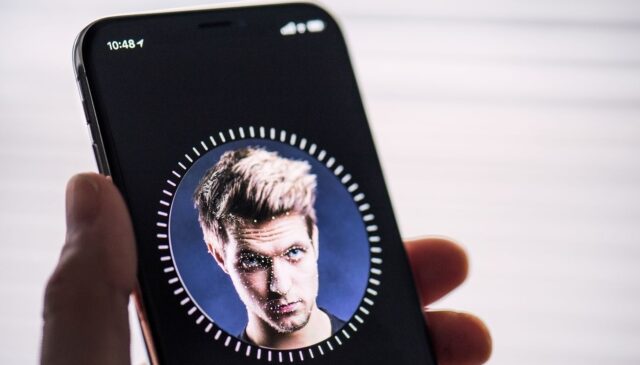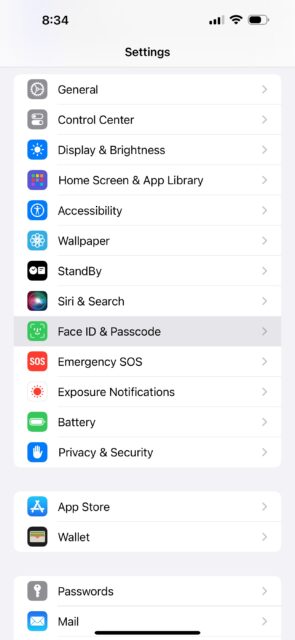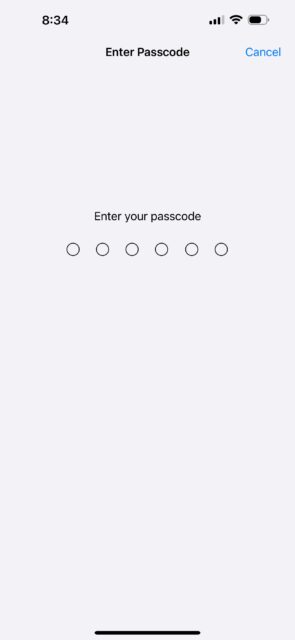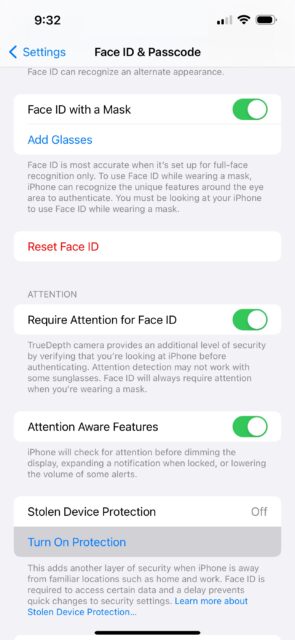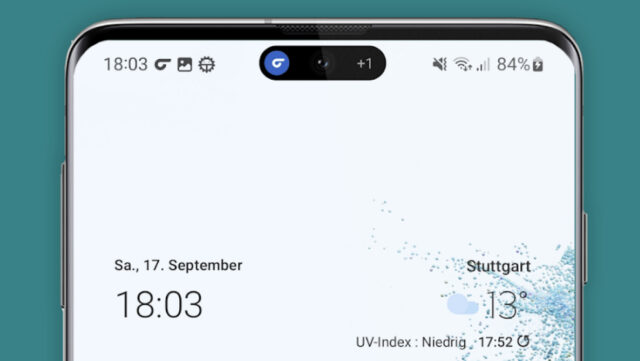بیاموزید که چگونه با فعال کردن امنیت اضافی محافظت از دستگاه دزدیده شده در حال حاضر، حساس ترین داده های آیفون را در برابر سارقان ایمن نگه دارید. با نحوه استفاده از ویژگی Stolen Device Protection در آیفون همراه باشید.
Stolen Device Protection یک ویژگی امنیتی در iOS است که به شما امکان می دهد از داده ها، اطلاعات پرداخت و رمزهای عبور ذخیره شده در صورت سرقت آیفون محافظت کنید. با نحوه استفاده از ویژگی Stolen Device Protection در آیفون آشنا شوید تا در بدترین حالت از آن محافظت کنید.
Stolen Device Protection در iOS چیست؟
پیش از این که سراغ نحوه استفاده از ویژگی Stolen Device Protection در آیفون برویم، بیایید با این ویژگی آشنا شویم. مردم بسیاری از اطلاعات حساس را در گوشی هوشمندشان ذخیره می کنند، از رمزهای عبور و کارت های اعتباری گرفته تا اطلاعات سلامتی و خاطرات گرانبها. بنابراین اگر شخصی رمز عبور آیفون شما را بدزدد خطرناک است زیرا می تواند تنظیمات امنیتی مهم را تغییر دهد، رمزهای عبور را مشاهده کند، از کارت های اعتباری و موارد دیگر استفاده کند.
محافظت از دستگاه سرقت شده، موجود در iOS 17.3 و جدیدتر، در برابر آن محافظت می کند. وقتی Stolen Device Protection روشن است، برخی اقدامات به یکی از دو اقدام امنیتی اضافی کلیدی نیاز دارند: احراز هویت بیومتریک و تأخیر امنیتی.
Biometric Authentication
با روشن کردن Stolen Device Protection، اقداماتی مانند دسترسی به گذرواژه های ذخیره شده در iCloud Keychain و مشاهده کارت های اعتباری ذخیره شده نیاز به احراز هویت Face ID یا Touch ID دارند. یعنی دزد نمی تواند از رمز عبور آیفون شما برای دسترسی به این ویژگی ها استفاده کند.
اقداماتی که نیاز به بررسی بیومتریک دارند عبارتند از:
- دسترسی به رمزهای عبور و کلیدهای کلیدی iCloud همگامسازی شده
- تکمیل خودکار کارتهای نقدی و اعتباری
- درخواست اپل کارت یا مشاهده شماره اپل کارت
- خاموش کردن حالت گمشده در آیفون
- پاک کردن تمام محتوا و تنظیمات
- انتقال موجودی Apple Cash شما
Security Delay
علاوه بر استفاده از Face ID یا Touch ID، محافظت از دستگاه سرقت شده همچنین یک ساعت تاخیر برای انجام برخی اقدامات از جمله موارد زیر اعمال می کند:
- تغییر رمز عبور Apple ID یا خروج از سیستم
- تغییر رمز عبور آیفون
- روشن یا خاموش کردن Face ID یا Touch ID
- Find My یا Stolen Device Protection را خاموش کنید
- تغییر دستگاه های قابل اعتماد، مخاطبین بازیابی یا کلید بازیابی برای حساب Apple ID شما
پس از تأخیر یک ساعته، باید دوباره با استفاده از Face ID یا Touch ID احراز هویت کنید. با توجه به پشتیبانی اپل، محافظت از دستگاه سرقت شده زمانی اعمال می شود که دستگاه شما از مکان های آشنا دور باشد که آیفون شما به طور خودکار به عنوان مکان هایی که اغلب از آن استفاده می کنید، تشخیص می دهد. بنابراین تأخیر امنیتی اضافه شده تنها زمانی اعمال می شود که از این مناطق دور باشید.
نحوه استفاده از ویژگی Stolen Device Protection در آیفون
برای فعال کردن محافظت از دستگاه سرقت شده در آیفون، مطمئن شوید که iOS 17.3 یا بالاتر را اجرا می کند. پس از به روز رسانی، ممکن است پیامی ببینید که آیا می خواهید این ویژگی را روشن کنید یا خیر. اگر اعلان را نمی بینید، می توانید Stolen Device Protection را در آیفون به صورت دستی روشن کنید.
برای استفاده از محافظت از دستگاه دزدیده شده باید Face ID یا Touch ID را فعال کنید.
هنگامی که دستگاه شما آپدیت شد و Face ID یا Touch ID راهاندازی شد، با دنبال کردن این مراحل، محافظت از دستگاه سرقت شده را فعال کنید:
۱- به Settings > Face ID & Passcode (or Touch ID & Passcode) بروید و رمزتان را وارد کنید تا به منو دسترسی پیدا کنید.
۲- به پایین اسکرول کنید تا Stolen Device Protection را پیدا کنید و روی Turn On Protection ضربه بزنید.
۳- هنگامی که از شما خواسته شد این ویژگی را فعال کنید، با استفاده از Face ID یا Touch ID احراز هویت کنید.
با تکرار مراحل مشابه می توانید این ویژگی را در هر زمان غیرفعال کنید. با این حال، اگر در یک مکان آشنا نیستید، از شما خواسته میشود که یک تاخیر امنیتی یک ساعته را شروع کنید و منتظر بمانید تا قبل از اینکه بتوانید تنظیمات محافظت از دستگاه دزدیده شده را تغییر دهید، تمام شود.
در حالی که تایمر معکوس است، می توانید به استفاده از آیفون خود ادامه دهید. و وقتی زمان تمام شد، اعلانی برای بازگشت به تنظیمات برای یک بررسی بیومتریک دیگر دریافت خواهید کرد.
نکته: اگر در حالی که تأخیر امنیتی در حال شمارش معکوس است به یک مکان آشنا برگردید، ممکن است آیفون شما زودتر این تاخیر را پایان دهد.
آیا Stolen Device Protection ویژگی مفیدی است؟
Stolen Device Protection یکی از ویژگیهای امنیتی مهم آیفون است و باید آن را فعال کنید تا از مهمترین داده ها، اطلاعات مالی و تنظیمات امنیتی در صورت سرقت آیفون شما محافظت کند.
اگر محافظت از دستگاه دزدیده شده را فعال نکنید، یک دزد فقط باید با وارد کردن رمز عبور آیفون، ‘گردش شانه’ را انجام دهد تا خیلی بیشتر از دستگاه شما سرقت کند. آنها می توانند شما را از Apple ID و iCloud قفل کنند، دسترسی به عکس ها، حساب های ایمیل و اطلاعات تماس را قطع کنند، رمزهای عبور مهم ترین حساب های شما را بدزدند و از اطلاعات کارت اعتباری شما استفاده کنند.
فعال کردن محافظت از دستگاه دزدیده شده اطمینان حاصل می کند که این اقدامات فقط زمانی امکانپذیر است که صورت یا اثر انگشت شما قفل آیفون شما را باز کند. تأخیر امنیتی یک ساعته با ارائه یک پنجره مهم برای روشن کردن حالت گمشده قبل از اینکه دزد بتواند اطلاعات حساب Apple ID یا تنظیمات امنیتی را تغییر دهد، یک لایه حفاظتی اضافی اضافه می کند.
نحوه استفاده از ویژگی Stolen Device Protection در آیفون را دیدید. بهترین بخش این است که شما فقط یک بار باید Protection Device Protection را در آیفون فعال کنید (در حالت ایده آل همین الان!) و سپس آن را فراموش کنید. حتی به ندرت با بررسی های امنیتی اضافی آزار خواهید داد. اما اگر روزی آیفون را گم کنید، از اینکه تمام اطلاعات شما محافظت می شود، سپاسگزار خواهید بود.
نحوه استفاده از ویژگی Stolen Device Protection در آیفون به این ترتیب است. آموزش های مشابه و بیشتر را در نحوه پیدا کردن آیفون گمشده با گوشی اندروید ببینید.